Grass Valley EDIUS Neo 2 Manuel d'utilisation
Page 371
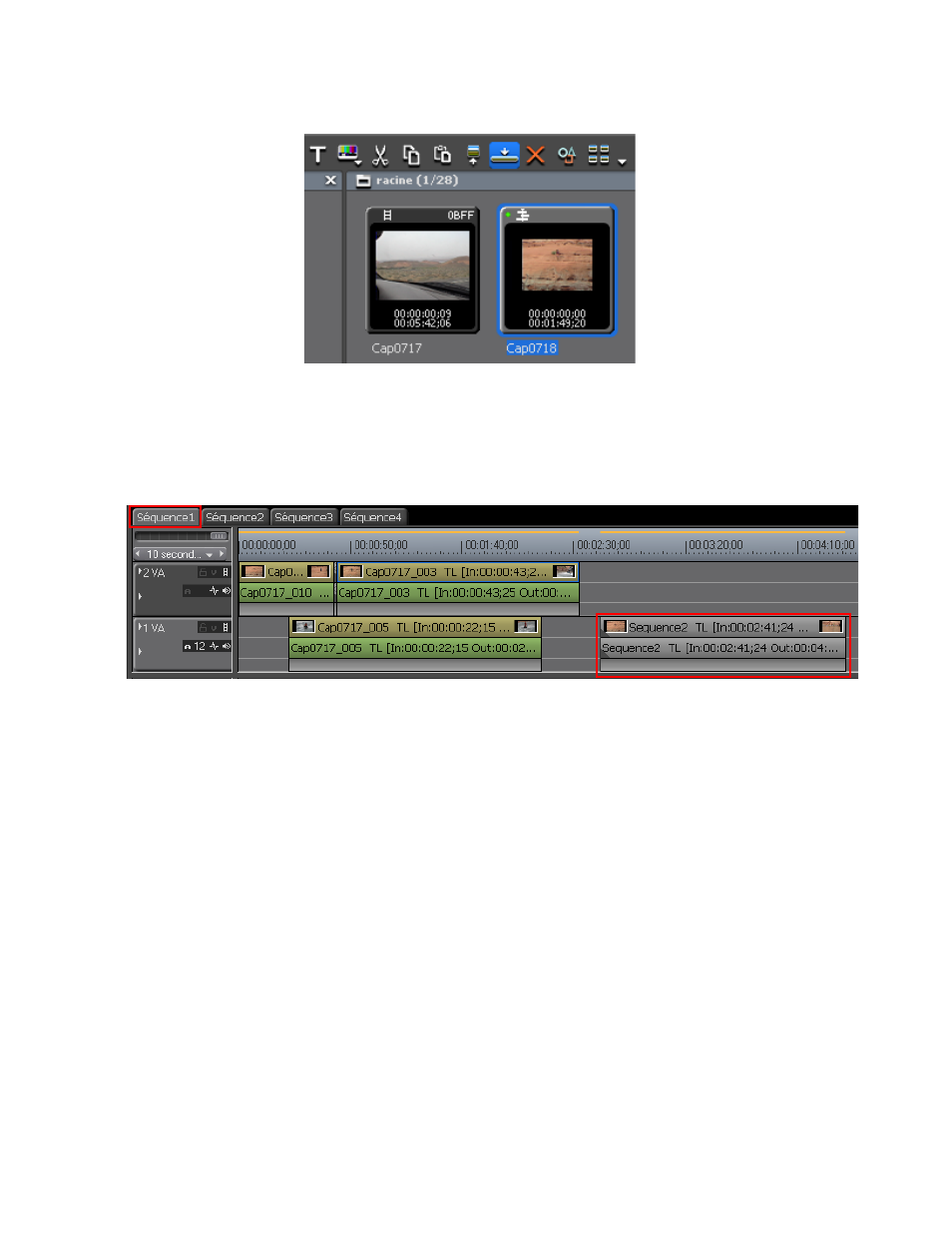
EDIUS Neo — Guide de référence de l’utilisateur
371
Fonctions des séquences de la timeline
Figure 434. Chutier de données – Bouton Ajouter à la timeline
La séquence de clips sélectionné est ajoutée à la timeline à l’emplacement
du curseur comme une séquence de clips imbriquée (clip gris illustré dans
la
Figure 435
).
Figure 435. Séquence de clips ajoutée en tant que clip imbriqué
Autres méthodes :
•
Faites glisser la séquence de clips à partir du chutier de données
et déposez-la sur la timeline.
•
Cliquez avec le bouton droit sur la séquence de clips dans le chutier
des données, puis sélectionnez « Ajouter à la timeline » dans le menu.
•
Lancez la lecture d’une séquence de clips de la timeline dans le lecteur,
puis cliquez sur le bouton
Insérer sur la timeline
ou
Remplacer sur la timeline
.
•
Ajoutez le clip affiché dans le lecteur en appuyant sur la touche [
E
]
du clavier.